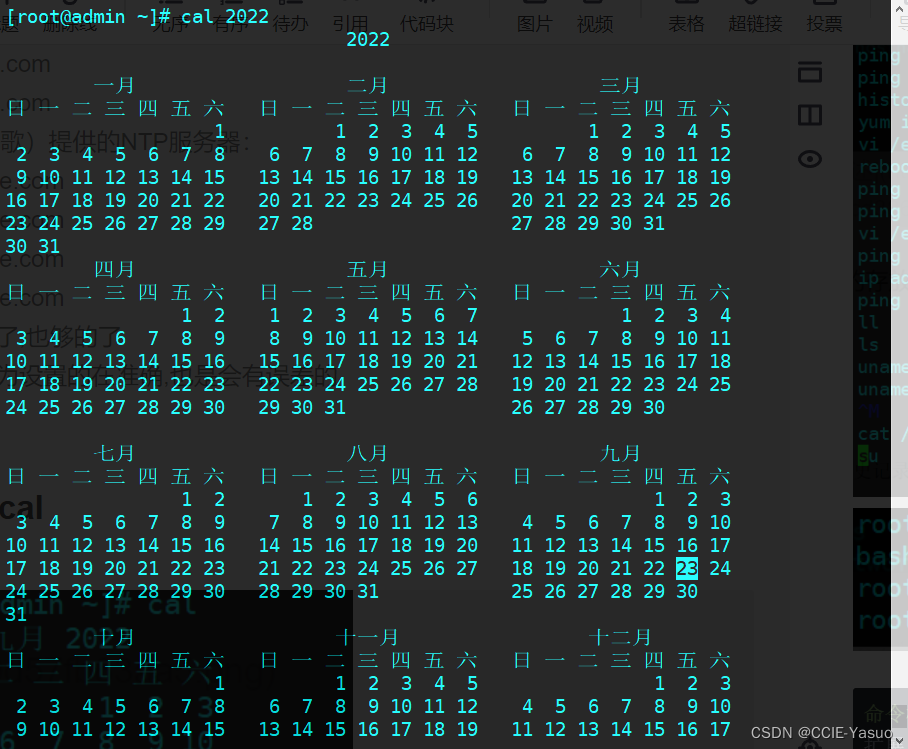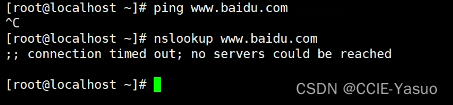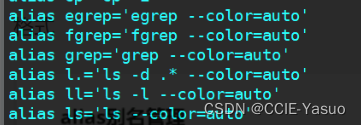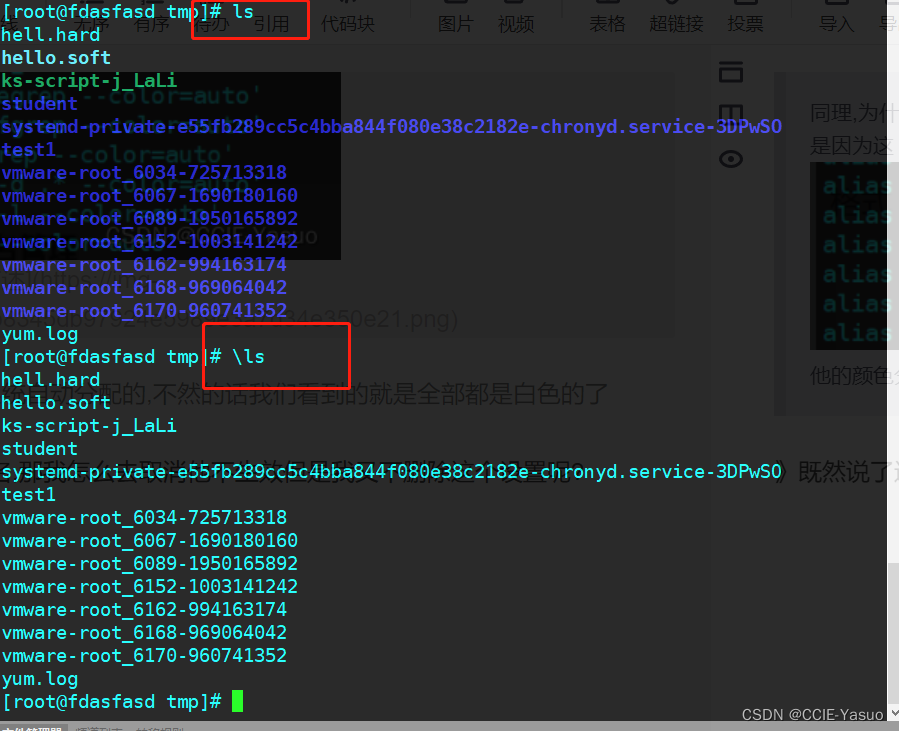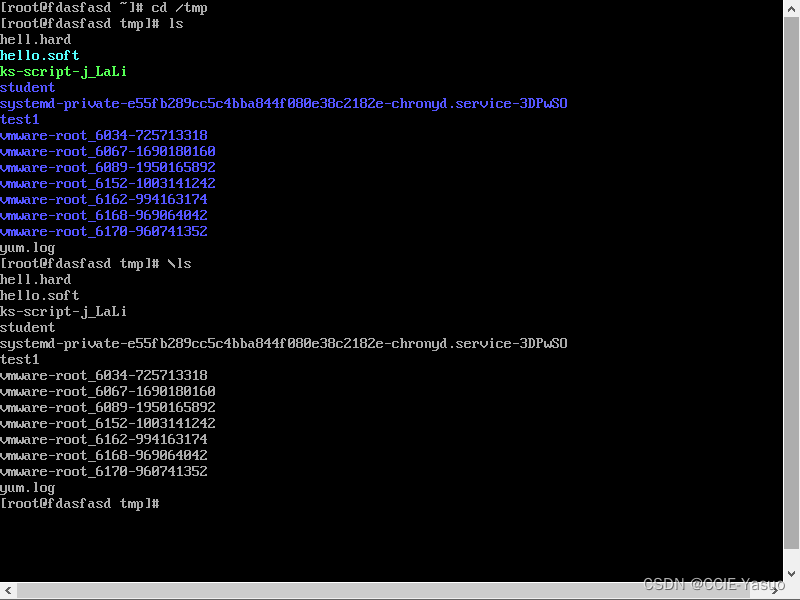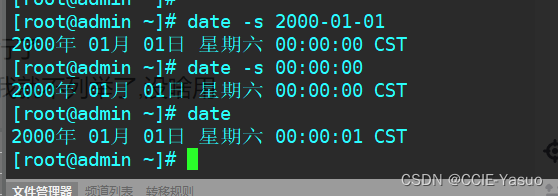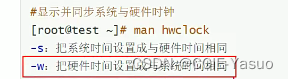云计算-Linux-修改网卡地址,host,nslookup命令,alias命令别名,history历史记录,date时间日期管理
这个我们虚拟机呢,使用了dhcp的
因为装的一般都是vm8或者桥接,所以就可以拿到地址
远程进去,正常来说是需要配置的,之前忽略了这个
这一张讲解怎么修改,主要是以前也讲不了
还没到vi呢,讲了也懵懵懂懂的
首先呢
网卡的文件是存放在这个路径下的

/etc/sysconfig/network-scripts/
然后呢这个具体的网卡是多少,就要看网卡名字了
一般来说
都是这个两个
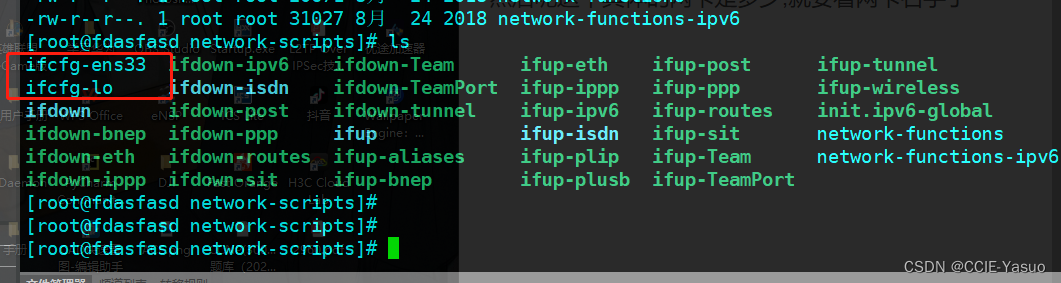
第一个就是使用的物理网卡的地址
第二个则是lo口环回地址的网卡
具体咋看呢
ip add
ifconfig都可以查看
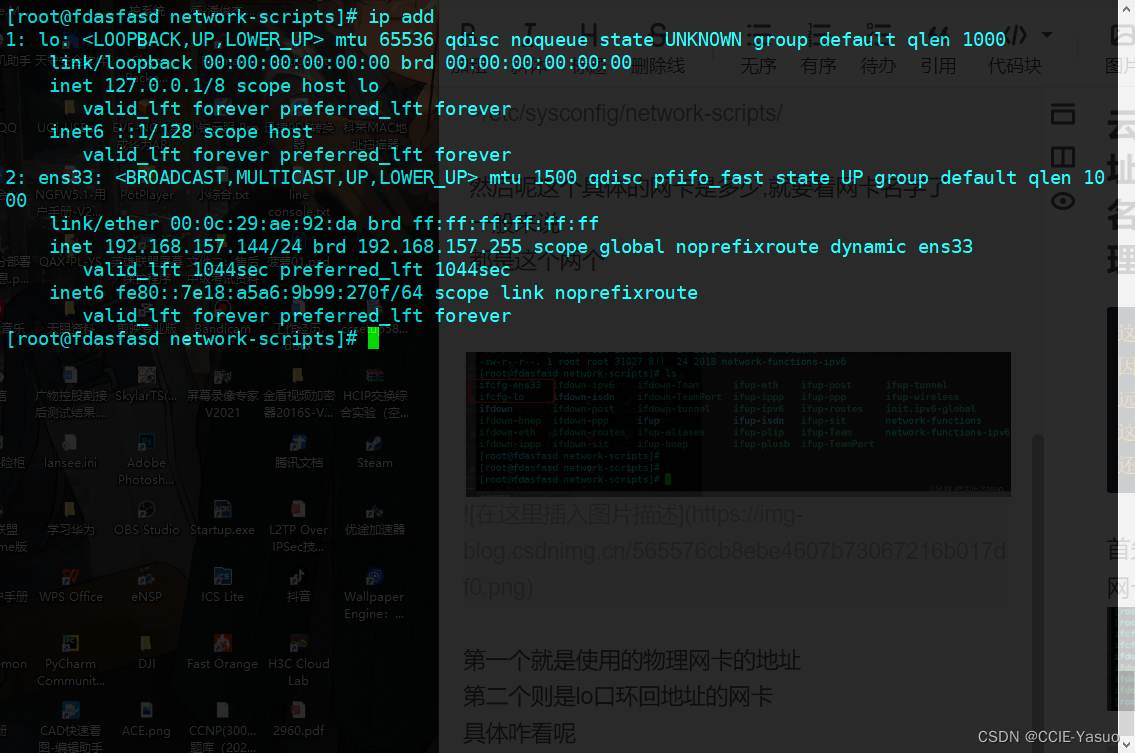
例如我本机当前ip就是192.168.157.144/24
讲了这么多,怎么修改这个ip地址呢?

有些主机呢是eno164开头的后面一串数字
也有是这个ens32的,但是这个只是网卡名字
后续可以自己修改的
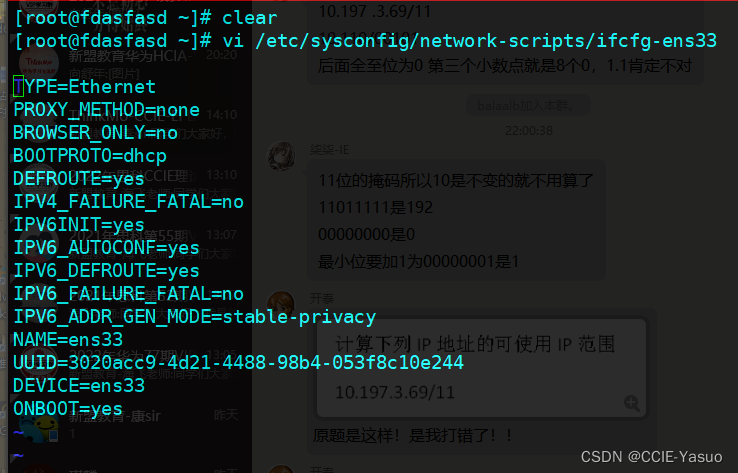
第一个,tpye类型,以太网
第二个,是否设置默认路由
第三个, 是否开启IPV4致命错误检测,默认关闭
第四个,获取ip的方式是否固定,=dhcp获取
第五个,是否设置默认路由,是,=网关的意思
第六个,ipv6 网卡初始化IPv6协议栈
第七个,ipv6默认路由=网关
第八个, 是否开启IPV6致命错误检测,默认关闭
第九个 IPV6地址生成模型
第十个,网卡的名字,
最后一个,开机是否启动,自启动
还有一些常见的比如
prefix 子网掩码
gataway 网关
dns1 主dns
dns2 备dns
基本上就这些比较常用,了
一般我们改这个onboot
和这个自动获取还是静态ip即可
到这还没完呢
还没完呢,还得重启服务才能生效
重启服务有两种
可以直接重启设备,比如reboot,但是那样太麻烦了
就可以针对某个服务让他精细的重启
命令
service xxx模块 restart
比如现在这个网卡就是
service network restart

这样显示ok绿色了,才是正常的,如果是失败了则是红色的
有些可能就是你重启失败或者没这个命令的
可以用这个
ifdown 网卡名字:ifup 网卡名字
这条命令的意思是关闭网卡并且重启激活网卡
反人类操作
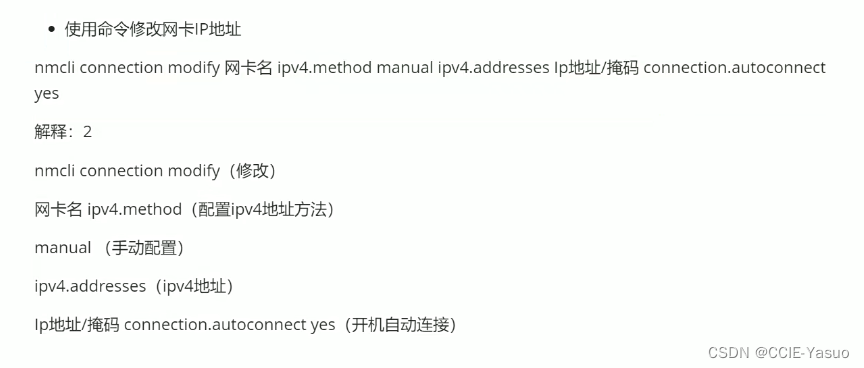
其实这个我本来打算不截图的,但是还是弄吧
这个呢,是一条命令用来修改ip的,其实我觉得很反人类,对吧,这tm,谁记得住啊是吧
这个东西为什么要截图呢
为什么我要放出来呢
because
如果考试RHCE的话
红帽这个b
它会让你用这条命令去修改网卡的
他不给你用那个sysconfig/network下的那个配置文件
网卡讲完了,讲一个host命令
这个host呢,在linux里面是域名解析的意思
有人问不是nslookup吗
对的,
这两个都是域名解析
演示

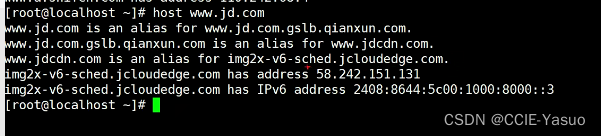

这个alias是啥呢,别名,这个后面的域名就是百度的别名,一会也会讲到
这个host用的比较少,用的还是nslookup
nslookup
用于查询域名解析是否正常
一般我们能上网,但是无法打开网页,想都不用想,去找dns
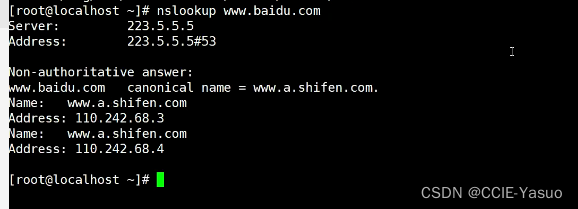
比如这个百度
他的返回值和host是不一样的
这个就证明是这台服务器给你返回的
如果是失败的
是这样的哈
ping也不通了,域名也解析不出来
但是呢,如果你直接去ping地址是可以滴!!!
这个其实就是网络通信的技术了, 学linux的话了解即可
不然的话还有啥正向解析和反向解析呢
alias
这个是个啥呢,其实可以把他理解为,就是一个备注
给命令设置一个别名
相当于快捷方式了
比如你叫xxx,我们就叫,哈,熊大.
就是一个外号
比如最近有讲的改ip
vi /etc/sysconfig/networkxxxxxx一堆东西
我可以做一个东东给他,然后我想写什么就写什么
格式
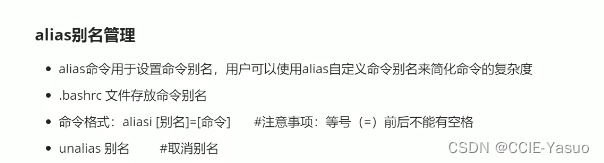
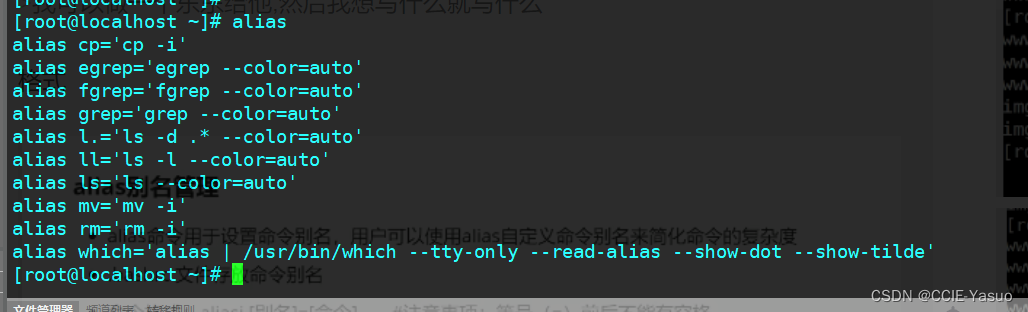
至于这里面的是啥呢?
这里面的是linux系统本来就已经建立好的了别名了(快捷方式)
说哈意思呢?
比如我们用的mv,它实际上是mv -i
用的rm实际上他是rm -i
包括上面那些都是,这些是系统自带的
同理,为什么我们可以看到不同颜色的自动标识呢?
是因为这
他的颜色分类是系统自动分配的,不然的话我们看到的就是全部都是白色的了
既然说了这个别名,那我怎么去取消他不生效但是我又不删除这个设置呢?
做了别名的命令,前面加上反斜杠,就是这个取消别名功能
可以看到下面显示出来的颜色跟上面的是不一样的
在vm的界面看到是这样的
重点来了,我怎么自己定义别名自己创建呢?
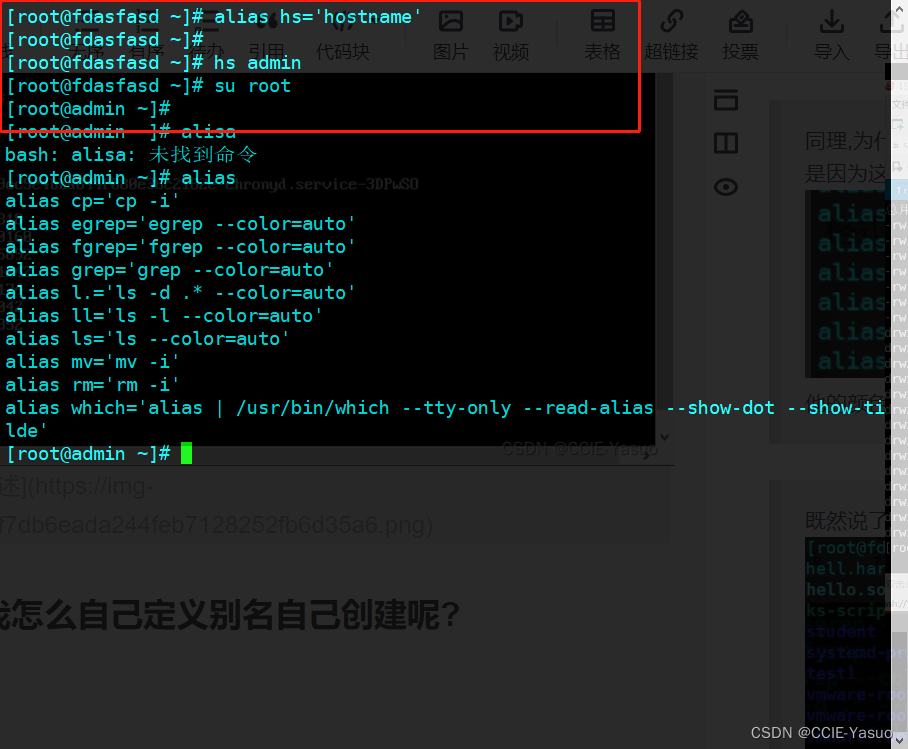
以这个hostname为例子
alias hs='hostname'
这个hs就是我设置的快捷方式
后面加上引号就是原本系统的命令
相当于我执行了hs就等于hostname了
单呢输入alias是看不见的
(这样配置的话是临时定义的,重启他就没了)
永久的存放路径在/etc/.bashrc
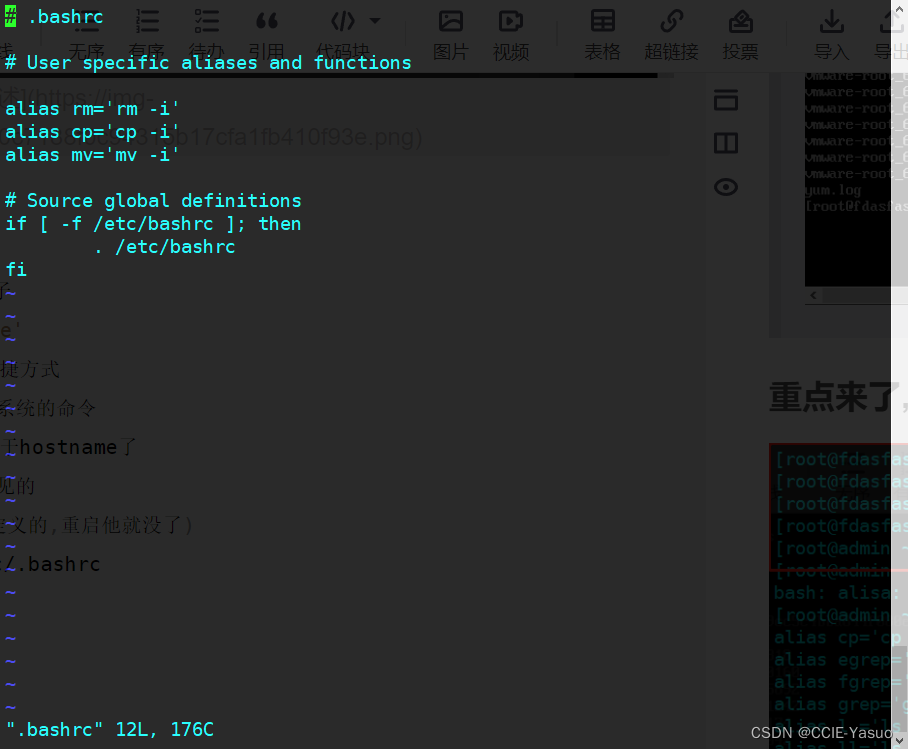
如果在这里修改的则是永久文件了
history
历史记录
这个命令可以看曾经敲过的什么命令
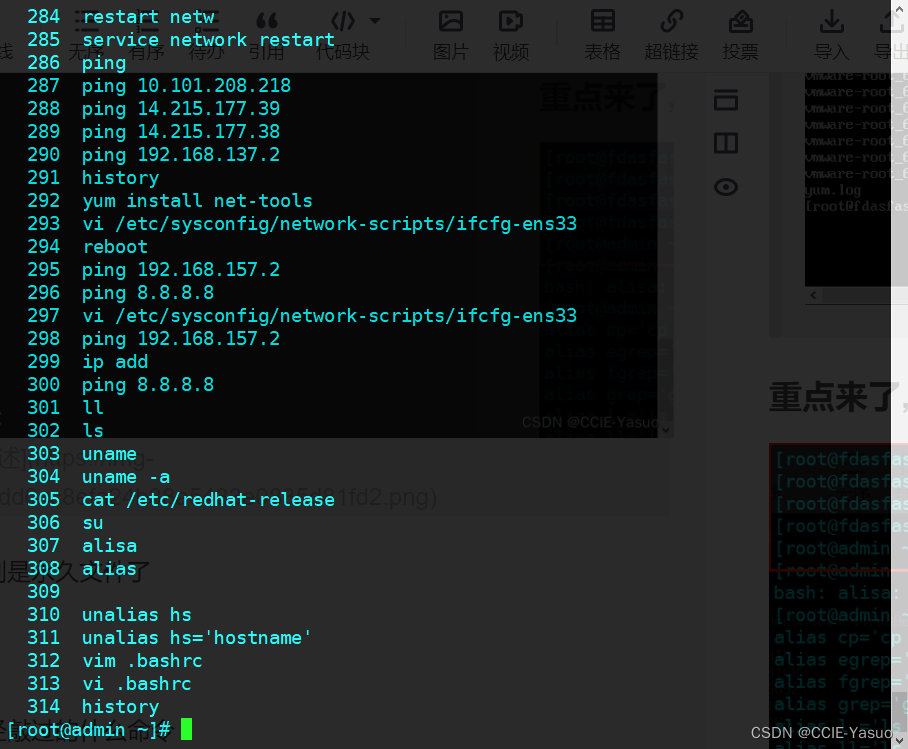
默认是保存1000条的存放路径是在/etc/,bash_history,可以通过在/etc/profile下修改
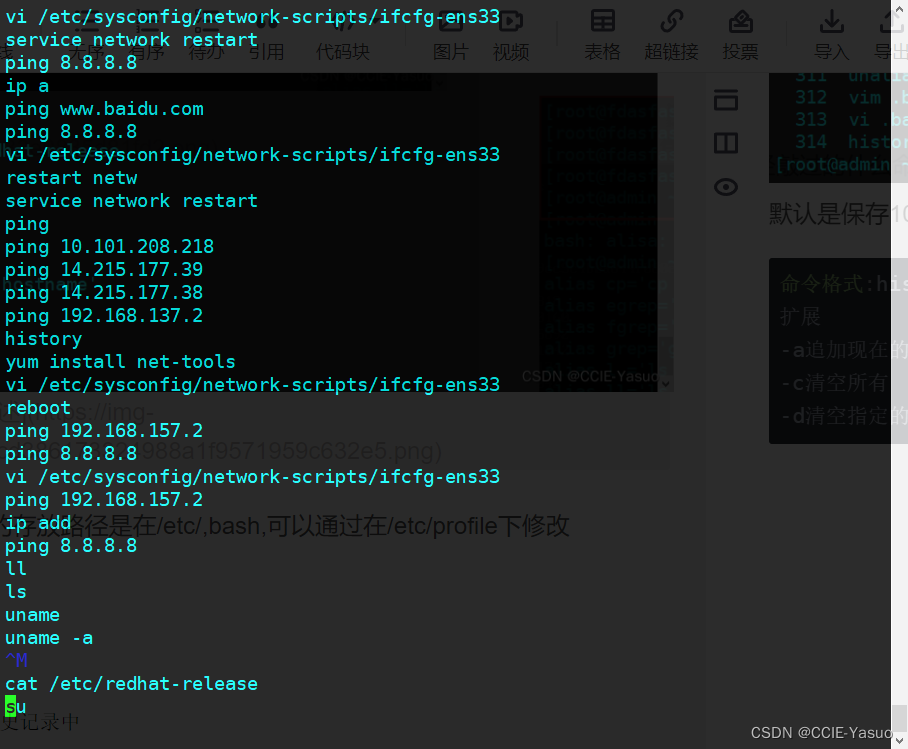

命令格式:history
扩展
-a追加现在的命令到历史记录中
-c清空所有
-d清空指定的命令
注意:1.我们真正的histroy是存放在上面的那个.bash_history的
2.histroy执行出来的命令实际上他是通过这个.bash_history转换到内存的
所以说哪怕-c清理了,实际上他还是存在的
如果要真的删干净得在这个.bash_history下删除
最简单的 rm -rf .bash_history
上面那个地方说到的,存储1000条,在/etc/profile下改,演示
vi/etc/profile下
esc,:
然后set num显示行号
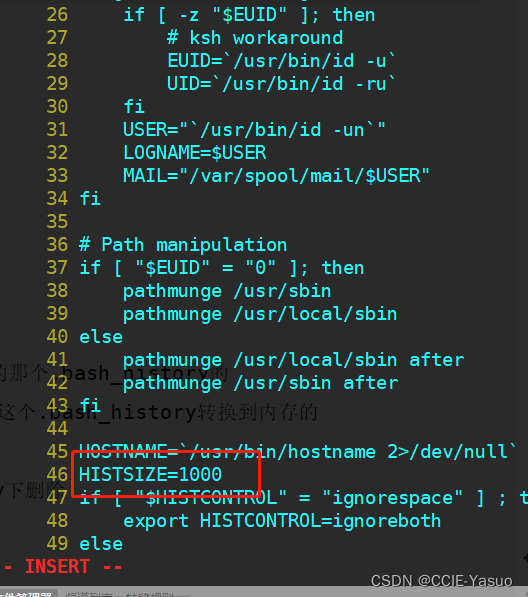
这个地方就是存储这个历史记录的行数了,可以手动修改,完了之后退出保存wq就行
date时间日期

最简单的,查看我当前的时间,date就行了
因为这个扩展选项,基本上也用不到,我就不列举了,没啥用
修改日期
date -s
演示
硬件时间

这个是精确到毫秒级的,这个应该是最准确而且不能修改的
date则是可以修改的
既然他们有两个时间
我们以哪个为准呢?
一般是硬件时间哈
man hwclock -s 则系统跟随硬件
man hwclock -w 则硬件跟随系统
其实这个没啥意义
因为一般用ntp服务器
这个东东一般叫ntp同步
微软NTP服务器(WINDOWS系统常用): time.windows.com
阿里云公网NTP服务器:
ntp.aliyun.com
ntp1.aliyun.com
ntp2.aliyun.com
ntp3.aliyun.com
ntp4.aliyun.com
ntp5.aliyun.com
ntp6.aliyun.com
ntp7.aliyun.com
腾讯云NTP服务器:
time1.cloud.tencent.com
time2.cloud.tencent.com
time3.cloud.tencent.com
time4.cloud.tencent.com
time5.cloud.tencent.com
苹果提供的公共NTP服务:
time1.apple.com
time2.apple.com
time3.apple.com
time4.apple.com
time5.apple.com
time6.apple.com
time7.apple.com
Google(谷歌)提供的NTP服务器:
time1.google.com
time2.google.com
time3.google.com
time4.google.com
就写这么多了,也够的了
因为无论人为设置的在准确,也是会有误差的
日历-cal
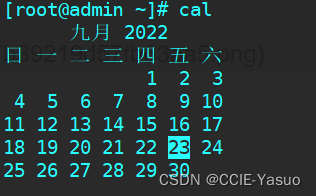
还能看指定的年份